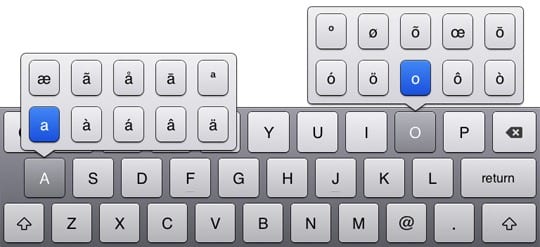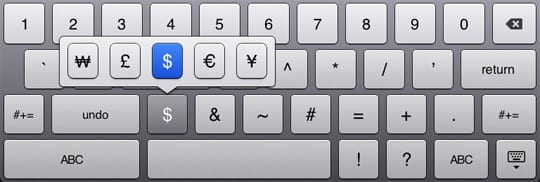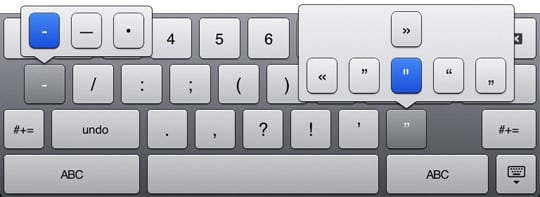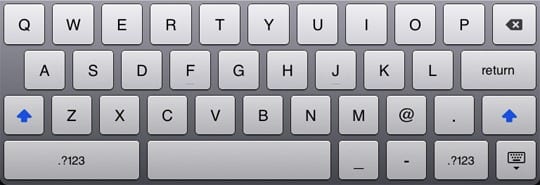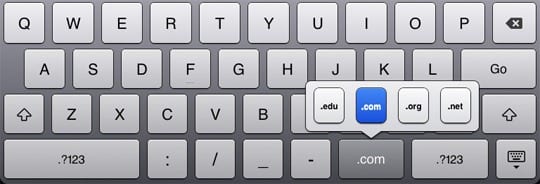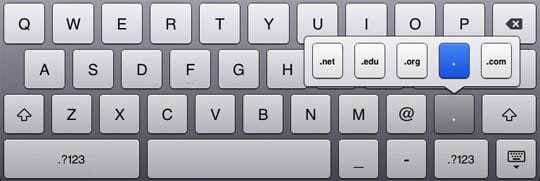iPhone, iPod Touch и iPad имеют виртуальную экранную клавиатуру. Давайте рассмотрим 10 самых полезных приемов печати, которые помогут вам набирать электронные письма на вашем устройстве Apple не много быстрее на вашем устройстве Apple.
Прежде чем мы продолжим, дадим одну полезную рекомендацию, тем из вас у кого на клавиатуре нет русских символов. Отличным способом их нанесения, является гравировка клавиатуры, которая, в отличии от наклеек, может быть нанесена, как на стандартную клавиатуру вашего ноутбука, так и на маленькие клавиши в мобильном телефоне.Кроме того, владельцы планшетов могут выбрать чехол для планшета ipad 4, который позволяет носить вместе с планшетом, или даже имеет интегрированную в конструкцию, клавиатуру.
Мы уже давали советы по быстрому набору текста на iOS устройстве. Далее мы перечислим приемы ввода наиболее востребованных символов и клавиатурные сочетания для их ввода.
Прием № 1: Если вы хотите, ввести специальные символы с диакритическими знаками (например, буква à или è), просто нажмите и удерживайте соответствующую клавишу алфавита некоторое время, пока не всплывет список связанных акцентированных символов. Не отпускайте клавишу, прежде чем сделать выбор, иначе возможность выбора исчезнет.
Прием № 2: Если вы набираете строку текста, например, в сообщение электронной почты, просто нажмите клавишу пробела на клавиатуре два раза, и автоматически будет вставлена точка с последующим пробелом. Следующий символ алфавита, который вы напечатаете будет в верхнем регистре без необходимости нажимать на клавишу Shift.
Прием № 3: Клавиатура iPhone клавиатура при добавлении апострофа работает очень умно. Например, если вам нужно ввести “doesn’t”, просто забудьте про апостроф и печатайте «doesnt» — клавиатура автоматически вставит апостроф в соответствующем месте.
Прием № 4: Цифровая клавиатура показывает символ доллара ($) по умолчанию. Однако, если вам нужно набрать символ другой валюты — фунт или евро, просто удерживайте клавишу $, и вы увидите список альтернативных символов в всплывающем окне.
Прием № 5: Есть два способа, которыми вы можете вставить символ градуса в вашем тексте. Либо перейдите на цифровую клавиатуру и удерживайте «0» или, если вы используете клавиатуру в текстовом режиме ABC, удержите клавишу «O» (буква О).
Прием № 6: Если вы хотите изменить стиль кавычек или если вам нужно использовать большой знак тире вместо стандартного дефиса, удерживайте нажатой соответствующую клавишу, как показано на скриншоте ниже.
Прием № 7: Печать слов, в которых все буквы заглавные буквы часто считается грубым и невежливым, но могут быть случаи, когда вам, возможно, придется ввести два или более последовательных символа в верхнем регистре (например, ЮНЕСКО или QWERTY).
При установках по умолчанию, вы должны нажать на клавишу Shift при вводе каждого заглавного символа или вы можете «Включить Caps Lock» в меню Настройки — Основные — Клавиатура, а затем дважды нажмите shift, чтобы перейти в режим Caps Lock. Клавиатура останется в этом режиме пока вы не нажмете одну из этих клавиш снова.
Прием № 8: Когда вы вводите URL сайта в адресную строку браузера Safari, есть специальная клавиша “.com” на клавиатуре, которую можно нажать, чтобы быстро завершить веб-адрес.
Однако, если сайт, на который вы пытаетесь попасть не заканчивается на “.com”, вы все равно можете использовать эту клавишу. Просто держите ее некоторое время, и это даст вам возможность выбрать одну из популярных доменных зон, включая .edu, .org или .net.
Прием № 9:. Точно так же как кнопка “.com” в Safari позволяет быстро ввести URL-адрес домена, нечто подобное есть в почтовой программе iPhone / Ipad, которые помогут вам завершить написание адреса электронной почты.
При вводе адреса электронной почты в поле Кому: или CC / BCC области почтовой программы, нажмите и удерживайте клавишу (.), и вы получите список доменных имен во всплывающем окне для автоматического завершения адреса электронной почты. Вы сэкономите 3 нажатия при вводе этих букв.
Прием № 10: Это еще один полезный, но недокументированный клавиатурный трюк, который поможет вам быстро переключаться между численной и алфавитной раскладкой клавиатуры.
Допустим, вы печатаете документ и нужно вставить адрес электронной почты в тексте. Символ «@» не доступен по умолчанию в текстовой «ABC» раскладке клавиатуры так, вам сначала придется перейти на цифровую клавиатуру (?123), нажать «@», а затем снова переключиться в режим ABC.
Это все равно что сделать три нажатия клавиш для ввода одного симвлоа. Для упрощения, просто нажмите клавишу ? 123, сдвиньте палец, чтобы достичь кнопки «@», а затем поднимите палец вверх, чтобы ввести символ.
Вы можете использовать этот трюк для ввода цифр, знаков препинания, символов валют и всех других знаков, которые находятся на цифровой клавиатуре вашего iPhone или iPad.